Per omzetgroep (PMC) of project kunnen de verwachte omzet en korting ingevuld worden. Hiervoor selecteert u de knop Omzet achter de gewenste rubriek. De rubrieken zijn tot het diepste niveau uitgesplitst (Figuur 123 Omzetgroepen voor de prognoses).
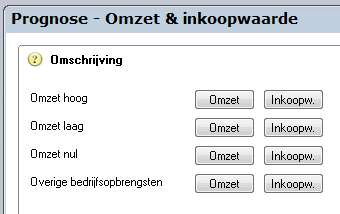
Figuur 123 Omzetgroepen voor de prognoses
Indien er gekozen is om de omzet te onderbouwen vanuit projecten, dan kunnen daar projectkosten aangekoppeld worden (verdere toelichting volgt later in dit hoofdstuk).
Omzet
Als u op de knop Omzet klikt, komt een scherm naar voren (zie: Figuur 124 Invoer prognose voor omzet). In het bovenste kader van dit scherm, kunt u aangeven hoe u de omzet in de prognose in wilt vullen. U heeft de keuze tussen: Vast Periodebedrag, Seizoenspatroon, % van de omzet, % van de kosten, Vrije invoer of Toerekening.
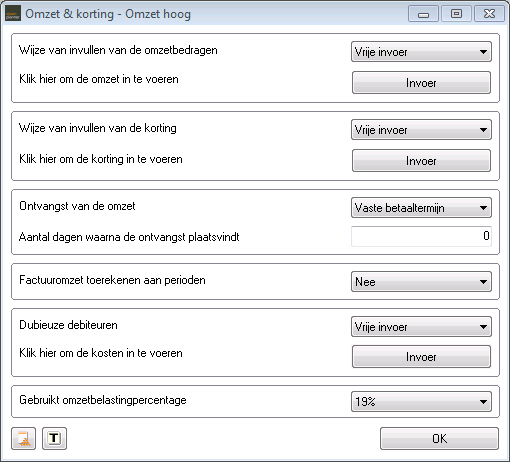
Figuur 124 Invoer prognose voor omzet
Mocht u de Omzet hebben onderbouwd met specificaties, dan zal deze methode worden overgenomen (zie: Omzet en inkoopwaarde). Dit ziet u dan terug bij de Invoer.
De tweede knop in het bovenste kader is voor de daadwerkelijke Invoer. Hier vult u aan de hand van de gekozen invulmethode de prognose in.
Vast Periodebedrag
Met Vast periodebedrag kan gekozen worden voor een jaarbedrag van de omzet of voor een vast periodebedrag (Figuur 125 Omzet invoer prognose Vast Periodebedrag). De periode is hierbij afhankelijk van de gekozen indeling bij de Periode indeling. Indien er gekozen wordt voor een jaarbedrag, zal Visionplanner dit evenredig verdelen over het aantal perioden beschikbaar in het jaar. Heeft u bijvoorbeeld een “12 maanden indeling”, dan deelt Visionplanner het jaarbedrag door 12.
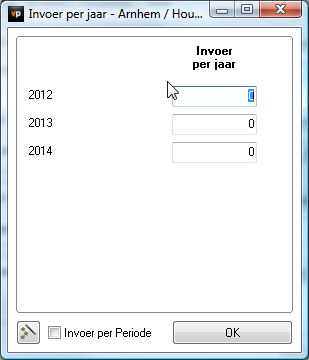
Figuur 125 Omzet invoer prognose Vast Periodebedrag
Tevens is de invoerhulp aanwezig.
Bij het invoerscherm ziet u linksonder een Wizard

knop staan. Hier kunt u gebruik maken van zowel de optie Procentuele jaarlijkse mutatie, als de functie Afronden (zie: Invoermethode 1).
Seizoenspatroon
Indien er sprake is van een jaarlijks seizoenspatroon, dan kunt u kiezen voor een Seizoenspatroon voor het vullen van de omzetprognose. In het scherm kan aan de linkerkant de te verwachten omzet worden ingegeven per jaar. Aan de rechterkant van het scherm kunt u kiezen voor Aangepast Seizoenspatroon om per periode het percentage van het jaarbedrag in te vullen (Figuur 126 Prognose voor de omzet vullen op basis van seizoenspatroon) .
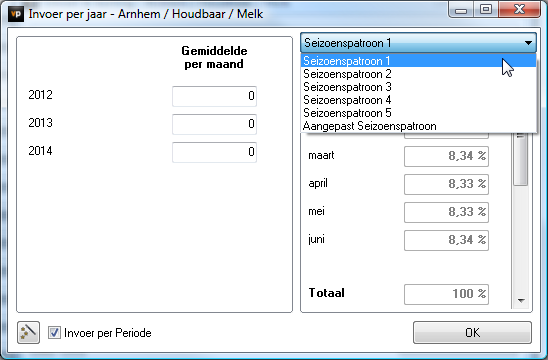
Figuur 126 Prognose voor de omzet vullen op basis van seizoenspatroon
Tip: Indien meerdere omzetgroepen (Omzetonderbouwingen) dezelfde seizoensinvloed kennen, kan gekozen worden voor de optie Standaardwaarden uit het Standaard menu. Hierin kunnen standaardseizoensinvloeden worden ingegeven.
Als de omzetinvoer als seizoensinvloed ingevuld dient te worden, is de standaardseizoensinvloed al voorgevuld in het bovenstaande scherm.
Met de % van Omzet methode selecteert u een omzetrubriek, waar vervolgens een percentage ingevuld kan worden over de omzet van deze PMC (Figuur 127 Prognose omzet o.b.v. % van de omzet). Deze methode is bijzonder geschikt in situaties waarbij een relatie bestaat tussen verschillende omzetrubrieken.% van Omzet
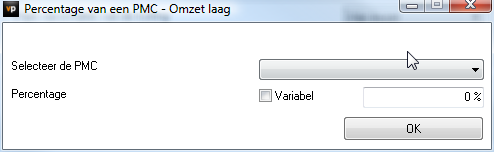
Figuur 127 Prognose omzet o.b.v. % van de omzet
Voorbeeld: U verkoopt software, en daarbij zijn ook installatie en een stuk projectleiding vereist. U kunt dan de omzet van zowel de installatie, als van de projectleiding laten bepalen aan de hand van de omzet van de software met behulp van een percentage.
% van de Kosten
De optie % van Kosten is vergelijkbaar met de vorige methode (% van Omzet). Het verschil is dat er nu geen omzetrubriek is gekozen. In plaats daarvan selecteert u een kostengroep. Deze situatie komt wel eens voor als bepaalde kosten worden doorberekend met een opslag erbij.% van Kosten
Onderbouwing
Bij de Stamgegevens kan een onderbouwing worden aangemaakt bij de omzet. Hierbij kan de omzet onderbouwd worden vanuit diverse variabelen (zie: Omzet en inkoopwaarde). Is bij de Stamgegevens een omzetonderbouwing aangemaakt, dan vervalt de Wijze van invullen van omzetbedragen in het bovenste kader.
Klikt u op Invoer bij een omzetpost die is onderbouwd, dan kunt u de prognose opgeven per omzetonderbouwing per periode (Figuur 128 Omzet prognose met omzet onderbouwing gespecificeerd).
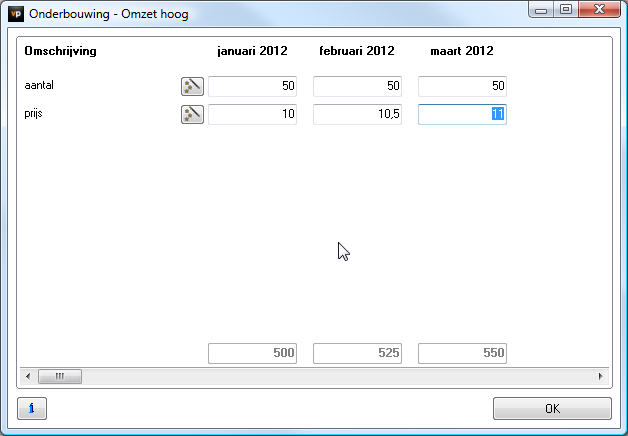
Figuur 128 Omzet prognose met omzet onderbouwing gespecificeerd
Mocht u niet meer weten hoe de onderbouwing is geformuleerd, dan kan de

knop uitkomst bieden: Als u hier op klikt, krijgt u de formule van de onderbouwing te zien.
Per post kunt u de gewenste waarde invullen per periode en per onderbouwing.
Als laatste is er nog de wizard knop

voor invoerhulp. Hier kan een jaarlijks mutatiepercentage worden opgegeven. Vervolgens zullen alle waarden uit de eerste maand gekopieerd worden naar alle volgende maanden. De jaarlijkse waarden zullen wijzigen met het aangegeven mutatiepercentage, dat is ingevuld. Verwacht u geen mutatie, dan kunt u het mutatiepercentage op nul zetten. In dit geval blijft de waarde hetzelfde als in de andere periode. Dit komt voor in situaties waar bijvoorbeeld de prijs gelijk blijft.
Vrije invoer
Met de optie Vrije invoer, kan er per periode een waarde worden ingegeven. Deze optie wordt het meest gebruikt, als er een niet duidelijk patroon is in de omzetprognose.
Toerekening
Deze optie wordt in de regel gebruikt voor projectmatige kosten. Hier geeft u een kostenbedrag in voor het gehele project. Dit kostenbedrag kan dan volgens een procentuele verdeling naar periode, over de verschillende jaren toegerekend worden (Figuur 129 Toerekening als verloop van de omzet).
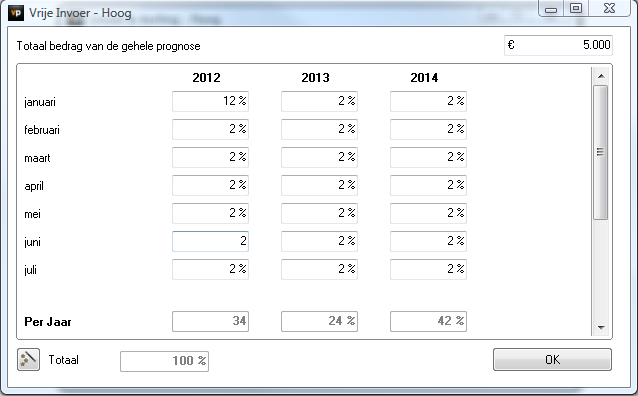
Figuur 129 Toerekening als verloop van de omzet
Als laatste is er nog de wizard knop

voor invoerhulp. Hier kan een jaarlijks mutatiepercentage worden opgegeven. Vervolgens zullen alle waarden uit de eerste maand gekopieerd worden naar alle volgende maanden. De jaarlijkse waarden zullen wijzigen met het aangegeven mutatiepercentage dat is ingevuld. Verwacht u geen mutatie, dan kunt u het mutatiepercentage op nul zetten. In dat geval blijft de waarde hetzelfde als in de andere periode. Dit kan zijn in situaties waar bijvoorbeeld de prijs gelijk blijft.
Projecten
Indien er bij de onderbouwing van de stamgegevens is gekozen voor onderbouwing vanuit projecten, dan kunnen de projectkosten worden ingebracht. Deze kosten krijgt u te zien als u in het scherm Prognose | Exploitatie | Omzet & inkoopwaarde bent, en op de knop

klikt (Figuur 130 Omzet en inkoopwaarde scherm voor projecten). Dit kan alleen als u aangegeven hebt, dat u gebruik maakt van Projecten bij “dimensies”.
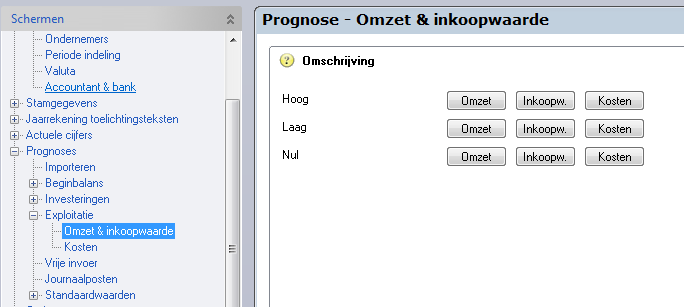
Figuur 130 Omzet en inkoopwaarde scherm voor projecten
Voor Onderhanden werk per project vult u het onderstaande scherm in. Dit is de status van het onderhanden werk op het moment van de prognose-startdatum (Figuur 131 BeginBalans onderhanden werk projecten invullen van de startwaarde).
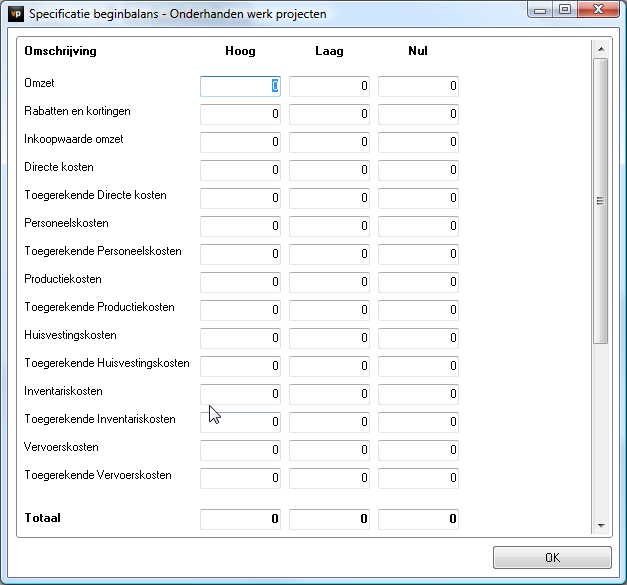
Figuur 131 BeginBalans onderhanden werk projecten invullen van de startwaarde
In de Specificatie beginbalans (zie scherm hierboven) staan in de kolommen de (sub)(deel)projecten weergegeven, zoals die in de onderbouwing bij de stamgegevens zijn ingevuld (in bovenstaand voorbeeld heten deze: Hoog, Laag en Nul). In de rijen worden de onderdelen van het onderhanden werk gespecificeerd. Deze kunnen per project worden ingevuld.
Alle posten (van “korting” t/m “toegerekende financieringskosten”, zie hierboven) kunnen als kosten die voor het project gemaakt zijn, worden ingevuld. De meeste kosten zijn uitgesplitst in: Rechtstreekse projectkosten en Toegerekende projectkosten. Rechtstreekse projectkosten zijn kosten die specifiek voor dat project gemaakt zijn. Toegerekende kosten zijn algemene bedrijfskosten, die (volgens bijvoorbeeld een sleutel of urenbriefjes) aan een bepaald project worden toegerekend. De kosten die voor een bepaald project gemaakt zijn, maar nog niet in rekening zijn gebracht bij de afnemer, worden uiteraard niet als verlies geboekt, maar als onderhanden werk. De post “onderhanden werk” is in die zin dus te vergelijken met Nog te factureren omzet.
In de eerste regel (“Omzet”) vult u de al gefactureerde omzet van het project in. Bij veel bedrijven worden projecten tussentijds gefactureerd, zodat niet alle kosten voorgefinancierd hoeven te worden. De omzetbedragen die reeds gefactureerd zijn, zullen in mindering gebracht worden op het Onderhanden werk. Het kan voorkomen dat er meer gefactureerd is dan dat er kosten gemaakt zijn. In dat geval wordt de waarde van het onderhanden werk negatief.
Het komt vaak voor dat de winst op een project (omzet minus kosten) pas 'genomen' wordt, als het project geheel afgerond is.
De winstneming kan op de onderste regel ingevuld worden. De winstneming van een project is een boekhoudkundige verwerking. De winst zou altijd het verschil tussen de omzet en de kosten kunnen zijn. Echter, dit zou niet overeenkomen met een reële weergave van de cijfers, doordat de omzetten en de kosten van een project vaak een grillig verloop kennen. Daarom wordt er ook vaak een inschatting gemaakt van de totale winst op een project. Deze inschatting wordt dan verdeeld naar rato van de vorderingen van het project.
Voor projecten kan, na het vullen van de BeginBalans, het verloop gevuld worden bij Omzet & inkoopwaarde. In tegenstelling tot bij andere onderbouwingen, krijgt u bij Projecten ook nog kosten die rechtstreeks onder dat project hangen (Figuur 132 De kosten welke direct onder een project hangen).
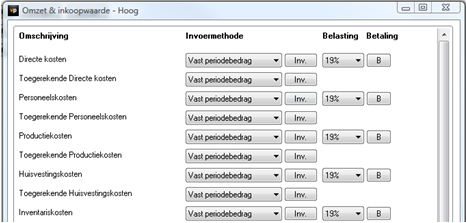
Figuur 132 De kosten welke direct onder een project hangen
In het scherm van de kosten die direct aan het project zijn gekoppeld (zie hierboven), staan vier kolommen. De derde kolom (“Belasting”) zal pas zichtbaar zijn, als u kiest om Omzetbelastingplichtig ten aanzien van kosten, omzetten en inkopen “aan te zetten”. Deze optie zet u aan door het vinkje “aan” op ja te zetten bij Prognoses | Standaardwaarden | Omzetbelasting.
In de eerste twee kolommen vult u de Invoermethode van de afloop en de Invoerwaarden in. De derde kolom (“Belasting”) gebruikt u, als u gebruik wilt maken van BTW-bedragen in de prognose. Mocht u hier een ander percentage willen hanteren, dan kunt u dat met behulp van het keuzemenu selecteren (zie hieronder: Figuur 133 Btw percentages welke zijn aangemaakt in het scherm Prognoses | Standaardwaarden | Omzetbelasting). Dit keuzemenu is gevuld met de waarden die u aanmaakt in het Omzetbelasting-scherm onder Prognoses | Standaardwaarden.

Figuur 133 Btw percentages welke zijn aangemaakt in het scherm Prognoses | Standaardwaarden | Omzetbelasting
Betaling
In de vierde kolom (“Betaling”) bepaalt u wanneer de betaling van de post verwacht wordt. Bij deze vraag heeft u de optie uit vier mogelijkheden: Vaste betaaltermijn, Procentueel verdeelt, Vrije invoer of Toewijzing aan periode.
Vaste betaaltermijn
Kiest u voor de optie Vaste betaaltermijn, dan kan het aantal dagen opgegeven waarna er betaald wordt.
Bijvoorbeeld: De verwachting is dat een betaaltermijn van 30 dagen gehanteerd wordt. Dan zal 1/31 deel van de kosten over januari betaald worden in januari, 28/31 deel in februari en het laatste 2 / 31 deel in maart.
Procentueel verdeeld
Met de optie Procentueel verdeeld is het mogelijk om in percentages aan te geven welk deel van de kosten wanneer ontvangen worden (Figuur 134 Procentueel verdeeld).
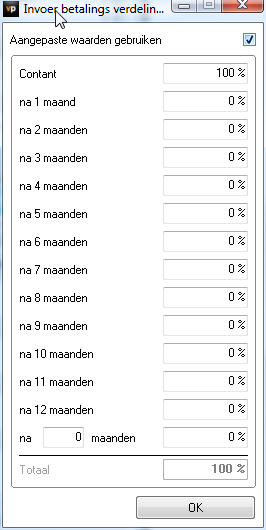
Figuur 134 Procentueel verdeeld
Wilt u de kosten aanpassen, dan vinkt u het vinkje aan bij Aangepaste waarden gebruiken. Dan kunt u voor de eerste twaalf periodes aangeven wanneer u denkt wat te ontvangen/betalen. Voor de laatste optie heeft u de mogelijkheid om zelf het aantal periodes aan te geven.
Vrije invoer
Met Vrije invoer is het mogelijk per periode de betaling op te geven. Op deze wijze kunnen Vooruitbetaalde kosten worden aangemaakt. Indien het bedrag uiteindelijk hoger is dan de tot dat moment ingegeven kosten, dan zal Visionplanner dit verwerken via de balans als Vooruitbetaalde crediteuren.
Als laatste is er nog de wizard knop

voor invoerhulp. Hier kan een jaarlijks mutatiepercentage worden opgegeven. Vervolgens zullen alle waarden uit de eerste periode gekopieerd worden naar alle volgende periodes.
Toewijzing aan periode
Regelmatig komt het voor dat betalingen eens per jaar of per kwartaal gedaan worden. Uiteraard is hiervoor de Vrije invoer methode geschikt. Echter, deze methode kent als nadeel dat als de kosten wijzigen, ook de betaling aangepast moet worden. In dat geval kunt u beter kiezen voor Toewijzing aan periode. Met deze methode wordt de periode waarin de kosten zijn opgenomen gekoppeld aan de maand waarin de betaling wordt gedaan. Zo kunnen bijvoorbeeld alle perioden van een jaar aan januari gekoppeld worden, of alle perioden van een kwartaal aan de eerste periode in dat kwartaal (of juist aan de laatste periode van het vorige kwartaal). Dit zijn de opties: Alles in de eerste periode van het volgende jaar of Alles in de eerste periode van het volgende kwartaal.
Linksonder in het scherm is een wizard

opgenomen, die een aantal standaardinstellingen bevat (Figuur 135 Betalingen en ontvangsten toewijzen aan een periode):
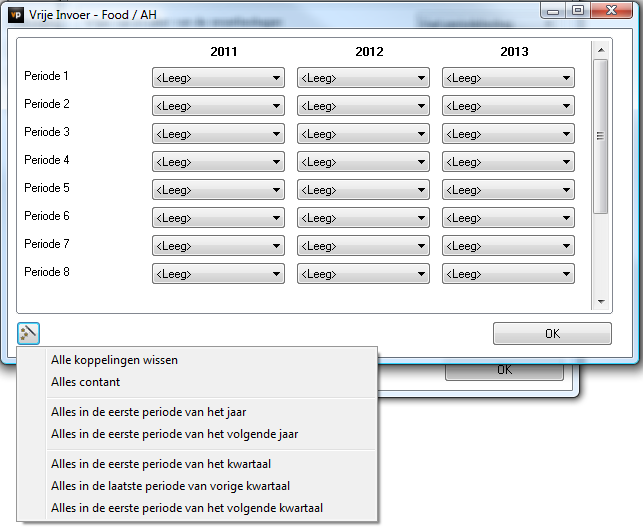
Figuur 135 Betalingen en ontvangsten toewijzen aan een periode
Het is ook mogelijk om Omzetgroepen en Projecten per Kostenplaats in te vullen. Hiervoor dienen er kostenplaatsen te zijn aangemaakt, en zullen deze kostenplaatsen in het scherm zichtbaar moeten zijn.
Welke periodemogelijkheden verschijnen voor het koppelen aan een betaalperiode, is afhankelijk van de inrichting bij de periode-indeling (zie: Periode indeling). Zo kent een “13 periode bestand” geen kwartalen, en zal daardoor ook niet de mogelijkheid hebben om ontvangsten aan kwartalen te koppelen.
Factuuromzet toerekenen aan perioden
In een aantal situaties kan het voorkomen dat de gefactureerde omzet anders loopt dan de verantwoorde omzet. Dit kan bijvoorbeeld voorkomen bij abonnementsvormen. De facturering vindt dan een keer per jaar plaats maar de verantwoording dient evenredig over het jaar plaats te vinden. Als een soortgelijke situatie zich voordoet kan gekozen worden om de factuuromzet toe te rekenen aan andere perioden. Er kan gekozen worden uit:
* Vaste toerekening
* Vrije invoer
Bij vaste toerekening worden nog twee vervolgvragen gesteld. Het aantal perioden waaraan de omzet moet worden toegerekend en een mogelijke periodeverschuiving die op de toerekening moet worden toegepast. Stel een bedrijf verhuurt kantoorunits. Deze worden vooraf per kwartaal gefactureerd. De facturen worden dus verzonden in december (voor het eerste kwartaal), in maart (voor het tweede kwartaal) etc. Zo moet dus de factuuromzet ingevuld worden. Bij de toerekening wordt bij aantal perioden 3 ingevuld (elke kwartaalfactuur wordt verdeeld over 3 maanden) en bij periodeverschuiving 1 omdat de factuuromzet van december vanaf januari verantwoord moet worden. De factuuromzet van december wordt dan verdeeld over januari, februari en maart. De factuuromzet van maart wordt verdeeld over april, mei en juni etc. De verschillen tussen factuuromzet en verantwoorde omzet worden automatisch op de balans opgenomen als vooruitgefactureerde omzet of nog te factureren omzet.
Bij vrije invoer kunnen de bedragen zoals de omzet verantwoord moet worden volledig vrij per periode gevuld worden.
.png?height=120&name=2024%20Visionplanner%20nieuw%20logo%20wit%20(336x35).png)